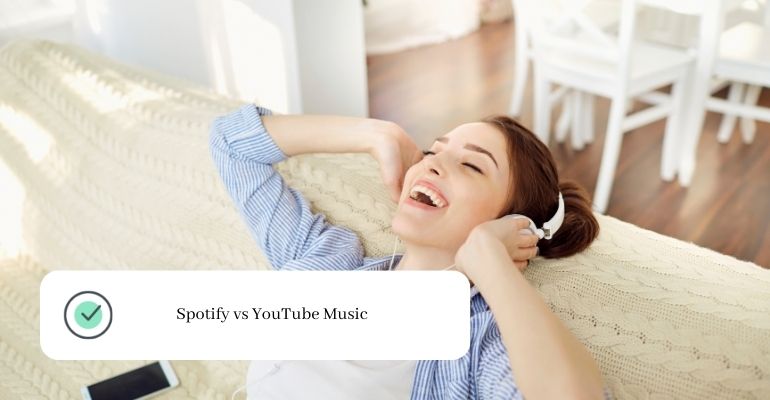¿Cómo optimizar la velocidad de descarga en uTorrent mediante la incorporación de trackers?
Índice:
Cuando descargamos un archivo torrent, prestamos atención a qué tan rápido se está descargando, ya que es óptimo que se descargue lo más rápido posible. Esta velocidad está sujeta a distintos factores. No obstante, podemos optimizarla con la incorporación de trackers. A continuación, se explica cómo lograrlo.
Para descargar cualquier archivo en uTorrent, necesitamos al menos un Seeder, que es un usuario que tiene todo el archivo completo. De lo contrario, podemos conectarnos con otros usuarios que tienen partes del archivo, lo que se conoce como Peer. Este es el sistema que utiliza este cliente de torrent. Obviamente, cuanto mayor sea el número de Seeders y Peers, mejor será la velocidad de descarga.
¿Qué son los trackers y cuál es su importancia?
Debemos tener en cuenta que, al descargar un archivo torrent, descargamos distintas partes de dicho archivo situadas en diferentes lugares de la red, las cuales obtenemos tanto de Seeders como de Peers. Sin embargo, si hay pocos usuarios que tienen ese archivo, la velocidad de descarga puede verse considerablemente reducida.
Para conectar a todos estos usuarios (ya sean Seeders o Peers), se utilizan los denominados trackers o rastreadores, que son servidores que ponen en contacto a los usuarios que comparten un archivo. Estos trackers informan acerca de qué usuarios tienen el archivo completo o partes del mismo, por lo que nuestro sistema sabe dónde descargarlo.
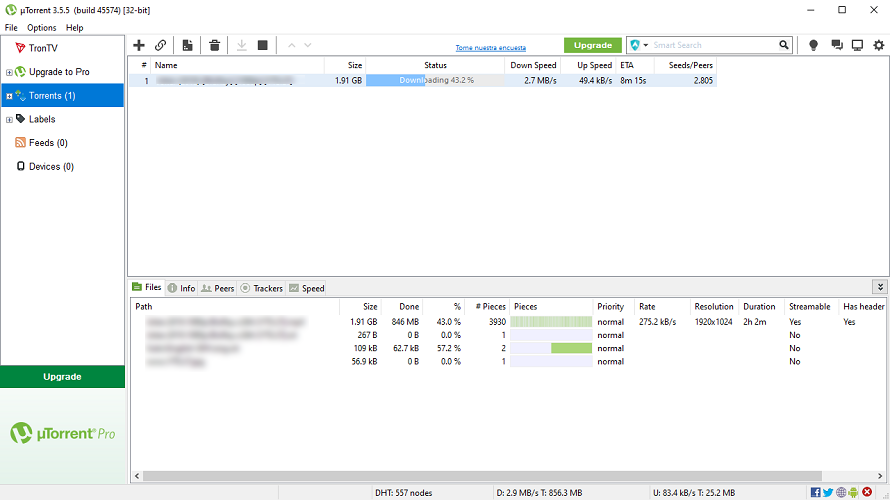
Al conocer esta información, entenderás que es posible que varios usuarios estén compartiendo los mismos archivos, pero no puedan comunicarse entre sí si están usando distintos trackers. Puede pasar que alguien suba un archivo a una web específica, que nosotros lo descarguemos y que otros usuarios que tienen el mismo archivo desde otra página, no estén dentro de nuestros Seeders o Peers ya que no compartimos el mismo tracker.
Esto puede ocurrir, aunque generalmente en los torrents más populares y actualizados, suelen funcionar con múltiples trackers diferentes. No obstante, puede haber casos en los que algunos archivos estén limitados en este sentido, especialmente si son antiguos. Es normal que cuanto más antiguo sea el archivo, menos personas lo tengan para compartir.
Tipos de trackers
Existen dos tipos de trackers: privados y públicos.
Los trackers públicos pueden ser usados por cualquier persona, sin necesidad de estar registrados. Son los más comunes y su funcionamiento es bueno en general. Lo mejor es que hay una gran variedad de ellos, lo que hace que algunos sean mejores que otros. Lo peor es que no hay control sobre lo que se sube y, en algunos casos, podemos descargar malware. Además, con este tipo de trackers, los usuarios suelen borrar el torrent una vez lo han descargado, por lo que deja de ser compartido desde su equipo. Algo que está prohibido hacer con el segundo tipo de tracker.
Los trackers privados requieren que nos registremos para poder usarlos. Suelen tener un mayor control de calidad de las cargas y es raro encontrar contenido repetido, como puede suceder en algún tracker público. Además, suelen estar divididos en categorías específicas, lo que mejora la distribución.
El mayor problema con este tipo de trackers es que muchos de ellos funcionan por invitación para registrarse, algo que no será fácil de conseguir, y mucho menos sabiendo cuál de ellos elegir, ya que ninguno tiene todos los archivos posibles. Se necesitará conocer a alguien que ya forme parte de ese tracker y pueda invitarnos, aunque es posible que esa persona no tenga invitaciones en ese momento. Además, conocer a alguien no será tarea fácil y tendremos que buscar personas a través de foros de la comunidad torrent, y por supuesto, ganarnos su confianza. Algunos trackers abren de vez en cuando las solicitudes de registro, pero los mejores suelen estar muy solicitados y no tardan en volver a cerrar sus puertas.
Cómo agregar trackers en uTorrent
Agregar trackers en uTorrent es muy fácil. Pero lo primero que debemos hacer es asegurarnos de tener la última versión instalada en nuestro ordenador con Windows o Mac, para lo cual hay que visitar su página web y verificar la versión. Además, también es compatible con el sistema operativo Android.
Una vez actualizado, debemos seguir unos sencillos pasos para agregar trackers a un archivo torrent.
- Para comenzar, debemos abrir el torrent que deseamos descargar para que se agregue en la pestaña de Torrents.
- Una vez iniciada la descarga, hacemos clic con el botón derecho sobre el torrent y seleccionamos la opción Propiedades.
- De inmediato, se despliega la sección de Trackers, en la que encontraremos los que se encuentran en el archivo.
- Si queremos agregar un nuevo tracker, solo debemos escribirlo en el espacio correspondiente, separándolo de los demás con un salto de línea.
- Finalmente, hacemos clic en Ok y el tracker estará incorporado. De esta manera, el archivo tendrá más opciones para buscar y seleccionar Seeders y Peers, acelerando la velocidad de descarga y almacenamiento en nuestro dispositivo.
En caso de utilizar el cliente de torrent BitTorrent, el procedimiento para agregar nuevos trackers es exactamente igual que el que se ha descrito para uTorrent.
Cómo agregar trackers en qBittorrent de manera sencilla
Agregar trackers en qBittorrent es muy fácil y rápido. Para hacerlo, sigue los siguientes pasos:
- Abre qBittorrent y selecciona el torrent al que deseas agregar trackers.
- Haz clic derecho sobre el torrent y selecciona “Propiedades”.
- En la ventana emergente, selecciona la pestaña «Trackers».
- Haz clic en el botón «Agregar» y selecciona «Añadir tracker HTTP» o «Añadir tracker UDP» según la lista de trackers que tengas.
- Copia y pega los trackers que quieras agregar en el cuadro de texto y haz clic en «Aceptar». Asegúrate de separar cada tracker con una línea en blanco.
- Haz clic en «OK» para guardar los cambios.
¡Listo! Ahora ya sabes cómo agregar trackers en qBittorrent para acelerar tus descargas.
En este apartado, debemos pegar los trackers previamente colocados más arriba y luego hacer clic en aceptar. También es posible agregarlos desde una URL.
Podremos agregar trackers simultáneamente a dos o más archivos torrent que estén siendo descargados al mismo tiempo en nuestro gestor de descargas, algo bastante común, y más fácil que hacerlo uno por uno. Lo único que debemos hacer es seleccionar todos los archivos con Shift y Ctrl, y una vez que se haya realizado la selección, hacemos doble clic en cualquiera de estos torrents y luego pegamos nuestros trackers. Luego debemos revisar que se estén ejecutando correctamente en los archivos.
Los mejores trackers de hoy en día
A continuación, se proporciona una lista de trackers que funcionan en la actualidad y que se pueden agregar a nuestros archivos para mejorar la velocidad de descarga. En algunos casos, tal vez no haya un gran aumento en la velocidad ya que todo depende de la velocidad de nuestra conexión y de las circunstancias internas de cada dispositivo, es decir, si el equipo es más o menos potente, pero siempre es posible mejorar.
- udp://public.popcorn-tracker.org:6969/announce
- http://104.28.1.30:8080/announce
- http://104.28.16.69/announce
- http://107.150.14.110:6969/announce
- http://109.121.134.121:1337/announce
- http://114.55.113.60:6969/announce
- http://125.227.35.196:6969/announce
- http://128.199.70.66:5944/announce
- http://157.7.202.64:8080/announce
- http://158.69.146.212:7777/announce
- http://173.254.204.71:1096/announce
- http://178.175.143.27/announce
- http://178.33.73.26:2710/announce
- http://182.176.139.129:6969/announce
- http://185.5.97.139:8089/announce
- http://188.165.253.109:1337/announce
- http://194.106.216.222/announce
- http://195.123.209.37:1337/announce
- http://210.244.71.25:6969/announce
- http://210.244.71.26:6969/announce
- http://213.159.215.198:
Vídeo recomendación
Te recomendamos ver el siguiente vídeo del canal «INSTALALO TU MISMO«.